JayCut to darmowy edytor wideo online oparty na technologii flash, podobny do Jumpcut firmy Yahoo! (obecnie zamknięty). Umożliwia użytkownikom przesyłanie wideo, audio i nie tylko w celu tworzenia „miksów” lub filmów. Najbardziej imponującą funkcją jest to, że możesz eksportować filmy na urządzenia mobilne, komputer i YouTube. Do tej pory jest uważany za najlepszy edytor wideo online i jest coraz lepszy od wydania w 2007 roku.
JayCut ma wszystko, czego potrzebujesz, aby mieć bezpłatną wersję próbną edycji wideo, w tym domyślne filmy, obrazy i dźwięk. Nie musisz się nawet rejestrować, aby korzystać ze wszystkich funkcji. Jednak po zarejestrowaniu otrzymujesz bezpłatne i łatwiejsze udostępnianie filmów rodzinie i znajomym.
Recenzja edytora wideo online JayCut
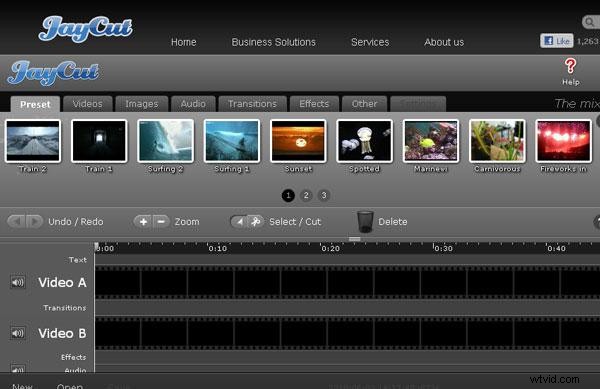
Zalety :JayCut robi wszystko, co możesz sobie wyobrazić na jednej stronie internetowej. Właściwie to zadziwia mnie i moich przyjaciół. Podoba mi się wszystko na tej stronie. Jest bardzo przyjazny dla użytkownika i umożliwia bardzo szybkie wgrywanie różnych rodzajów mediów, a następnie miksowanie ich ze sobą. Miksowanie staje się bardziej dziełem sztuki i czuje się poczucie własności, gdy dodaje się tytuły, przejścia i muzykę do swoich zdjęć lub filmów. Wreszcie bardzo podoba mi się to, że każda osoba tworzy swoją własną stronę profilową. Profil sprawia, że jest to fajny sposób na poznawanie innych ludzi i może być zabawny, ponieważ jest podobny do Facebooka lub Myspace.
Wady: Jeśli ludzie oczekiwaliby więcej, być może zespół programistów mógłby dodać więcej przejść i efektów tekstowych oraz dostosować do potrzeb eksportu do Facebooka i wybrać usługę DVD.
Wniosek: Jaycut to szybki i łatwy w użyciu edytor wideo na stronie internetowej. To zabawne i interaktywne. Projekt jest tak intuicyjny, że ludzie mogą łatwo zrozumieć, jak korzystać ze wszystkiego, co oferuje strona internetowa.
Jak korzystać z internetowego edytora wideo JayCut
Chociaż JayCut jest niezwykle łatwy w użyciu, możesz szybko rozpocząć, zanim wypróbujesz ten całkowicie darmowy edytor wideo online.
Krok 1. Importuj multimedia z komputera, mikrofonu i kamery internetowej (pomiń ten krok w przypadku pierwszego próbnego dostarczonego domyślnego nośnika coz)
Krok 2. Dodaj wideo/obrazy/audio do osi czasu
Krok 3. Personalizacja filmy z przejściami, tekstami
Krok 4. Dokonaj ustawień dodanych wideo/audio i efektów
Krok 5. Zapisz projekt lub wyeksportuj film
Przy okazji, jeśli szukasz lepszego oprogramowania do edycji wideo z większą liczbą funkcji i nowoczesnym interfejsem, powinieneś wypróbować Filmora.
